系統出現Bad_pool_caller藍屏如何解決?Win10出現Bad_pool_caller藍屏有效修復方法
電腦藍屏問題是目前大家遇到最多的電腦系統問題,最近有用戶在重啟電腦是遇到了Bad_pool_caller藍屏代碼問題,Bad_pool_caller是一個BSoD(死亡藍屏)錯誤,經常在Windows 10和一些早期的Windows版本中出現。這種錯誤通常是由損壞或過時的驅動程序以及超頻(加速計算機硬件組件的運行速度超過預設的默認值)引發的。那么,要如何解決呢,下面小編為大家帶來詳細的解決方法,一起來看看吧!

如何修復Windows 10上的Bad_pool_caller錯誤?
首先,您可以先確定哪些驅動程序可能會導致錯誤發生。您可以通過運行Windows驅動程序驗證程序服務。請注意,在啟動驗證程序之前備份您的數據非常重要,因為計算機經常在此過程中崩潰。
您不必下載,因為它已經預裝在您的電腦上。所有你需要做的啟動它是按照下列步驟:
以管理員模式啟動您的命令提示符
在Verifier中輸入命令行,然后按Enter。
等到軟件自動列出損壞或過時的驅動程序。
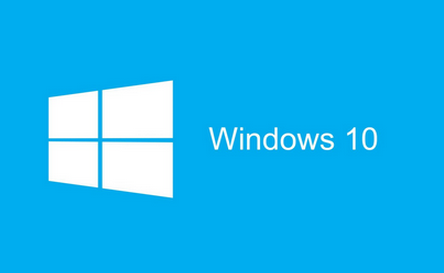
重置超頻驅動程序(高級):
在BIOS中啟動您的電腦(按住F2按鈕,同時單擊電源按鈕,按住F2按鈕,直到BIOS窗口打開)。
然后,導航到硬件監視器→高級CPU設置,并將驅動程序設置重置為默認[自動]。
保存更改并重新啟動您的設備。
更新Windows驅動程序:
轉到Windows控制面板→系統和安全→系統和設備管理器。
瀏覽已安裝的第三方硬件驅動程序并通過選擇“更新驅動程序軟件”。
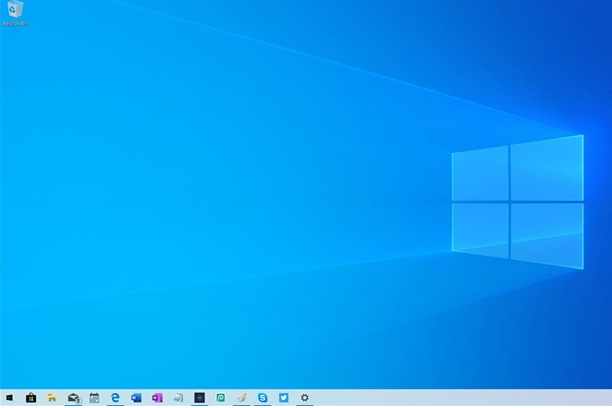
重置您的電腦來設置更改:
請注意,您必須定期檢查已安裝硬件的官方網站以獲取新的驅動程序更新,因為在大多數情況下,它們不會自動下載到您的計算機。
以上就是win10系統出現Bad_pool_caller藍屏的有效修復方法了,希望對大家有幫助。
相關文章:
1. OPENBSD上的ADSL和防火墻設置配置2. 如何在電腦PC上啟動Windows11和Linux雙系統3. Debian11怎么添加桌面快捷圖標? Debian桌面快捷方式的添加方法4. Win11找不到回收站怎么辦?Win11顯示回收站的方法5. Win11系統怎么隱藏文件夾?Windows11如何隱藏某個文件夾?6. 統信uos操作系統怎么激活? 統信UOS系統家庭版激活教程7. win11內置攝像頭怎么調清晰度? win11攝像頭模糊不清晰的解決辦法8. Win10如何去除驅動數字簽名?Win10去除驅動數字簽名的方法9. 統信uos系統怎么進行打印測試頁和刪除打印機?10. Windows Modules Installer Worker是什么進程?硬盤占用100%的原因分析

 網公網安備
網公網安備